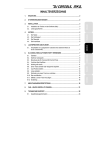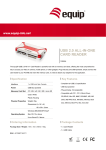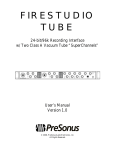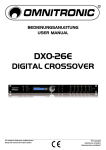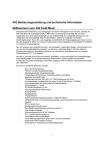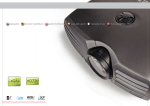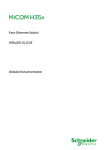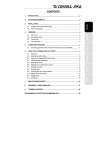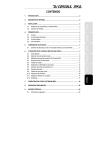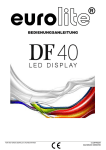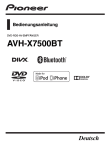Download INHALTSVERZEICHNIS
Transcript
INSTALLATION ..................................................................................................................2 3.1. Erstinstallation .............................................................................................................2 3.2. DJ Control MP3 und PC Soundkarte...........................................................................4 4. AUFBAU .............................................................................................................................4 4.1. Der Schultergurt...........................................................................................................4 4.2. Die Oberseite...............................................................................................................5 4.3. USB Verbindung ..........................................................................................................6 5. DJ CONTROL MP3 AUF EINER PARTY VERWENDEN ..................................................6 5.1. 5.2. 5.3. 5.4. 5.5. 5.6. 5.7. 5.8. 5.9. Überblick......................................................................................................................6 Konfigurieren der DJ Control MP3...............................................................................7 Vorhören über Kopfhörer .............................................................................................7 Einen Track schneller oder langsamer abspielen........................................................8 Cue-Punkte erstellen ...................................................................................................9 Loops erstellen ..........................................................................................................10 Wechseln von einem Track zum nächsten................................................................10 Effekte zu einem Track hinzufügen ...........................................................................12 Scratching..................................................................................................................13 6. MIDI-STANDARDUNTERSTÜTZUNG .............................................................................14 7. FAQ – HÄUFIG GESTELLTE FRAGEN...........................................................................16 8. TECHNISCHER SUPPORT ..............................................................................................17 8.1. Gewährleistungsinformation ......................................................................................17 Benutzerhandbuch – 1/18 FRANÇAIS 3. DEUTSCH MINIMALE SYSTEMANFORDERUNGEN .........................................................................2 NEDERLANDS 2. ITALIANO EINLEITUNG.......................................................................................................................2 ESPAÑOL 1. ENGLISH INHALTSVERZEICHNIS 1. EINLEITUNG Die DJ Control MP3 ist ein prachtvolles Stückchen Hardware, das Ihnen Tür und Tor für das Mixen und Scratchen digitaler Musik auf dem PC öffnet. Mit Spaß und Intuition einfach zu meistern, setzen Sie eigene Akzente auf Ihre favorisierten Musiktitel, um diese dann entweder mit Freunden zu teilen, kreative Mixe zu erstellen oder die Party zum kochen zu bringen. Bitte beachten Sie, dass Musikstücke urheberrechtlich geschützt sind und Sie dies beim Arbeiten mit geschützten Musikstücken zwingend berücksichtigen müssen. Unterstützen Sie die Künstler, indem Sie ihre Musikstücke auf legale Art und Weise erwerben. 2. MINIMALE SYSTEMANFORDERUNGEN PC / Laptop mit Intel Pentium III/Athlon 800 MHz oder kompatibel 256 MB RAM Betriebssystemversion: Microsoft Windows 2000 SP4 und XP SP1 Freier USB-Port (USB 1.1 oder USB 2.0) Kopfhörer oder Aktivboxen CD- oder DVD-ROM-Laufwerk (CD-DA-Unterstützung empfohlen) 16-Bit, 800 x 600 Grafikauflösung Internetanschluss und 100 MB freier Festplattenspeicher für einige Anwendungen 3. INSTALLATION 3.1. Erstinstallation Sie müssen zuerst die Treiber der DJ Control MP3 installieren, bevor Sie das Gerät an Ihren Computer anschließen. Hinweis: Ihre Installationsanzeigen und -verfahren können geringfügig von der Beschreibung dieses Handbuchs abweichen. Da Treiber und Software ständig weiterentwickelt werden, ist es möglich, dass die Treiber auf der mitgelieferten CD nicht der neusten Version entsprechen. Besuchen Sie die Hercules-Webseite (http://ts.hercules.com) um zu überprüfen, ob es dort neuere Treiber gibt und diese ggf. herunterzuladen. 2/18 – Benutzerhandbuch 3.1.1. Installetion der Treiber und Software Das DJ Control automatisch. MP3 Installations-Menü erscheint Wenn das Installations-Menü automatisch erscheint: nicht - Doppelklicken Sie auf Arbeitsplatz. - Doppelklicken Sie auf das CD-ROM-Laufwerk Symbol. ENGLISH - Legen Sie die Installations-CD-ROM in Ihr CD-ROMLaufwerk. Ein Dialogfenster erscheint und fordert Sie auf, die DJ Control MP3 an den USB-Port des PCs anzuschließen, oder sie abzustöpseln und wieder anzuschließen. - Verbinden Sie die DJ Control MP3 mit dem mitgelieferten USB-Kabel mit einem freien USB-Port am PC; oder, wenn sie schon angeschlossen ist, stöpseln Sie sie ab und stecken Sie dann das Kabel wieder ein. Windows erkennt die DJ Control MP3 automatisch und installiert die erforderlichen Treiber. DEUTSCH Hinweis: Falls auf Ihrem System nicht schon die neuste Version von DirectX installiert ist, werden Sie durch die entsprechende Installation geführt. Sobald DirectX installiert ist, werden Sie zum Neustart des Systems aufgefordert. Nach dem Neustart können Sie die Installations-CD-ROM in das CD-ROM-Laufwerk legen, um die Installation fortzusetzen. NEDERLANDS - Folgen Sie den Anweisungen auf dem Bildschirm. ITALIANO - Klicken Sie auf Produkt installieren. FRANÇAIS - Doppelklicken Sie auf Setup.exe wenn nötig. - Lassen Sie die komplette Installation nun Ablaufen und unterbrechen Sie sie nicht, bis eine Meldung erscheint, dass die Installation abgeschlossen ist. - Klicken Sie auf Beenden. Sie werden aufgefordert, die Seriennummer von VirtualDJ einzugeben. Diese befindet sich auf einem Blatt Papier in der DJ Control MP3 Packung. - Geben Sie die Seriennummer ein und klicken Sie dann auf OK. VirtualDJ startet automatisch. Das VirtualDJ-Icon erscheint nun auf dem Windows-Desktop. Windows fordert Sie eventuell nun auf, den Computer neu zu starten. Benutzerhandbuch – 3/18 ESPAÑOL Der Fortschritt der Installation wird durch einen Fortschrittsbalken angezeigt. Der Vorgang kann je nach verwendetem Computer rund 30 Sekunden dauern. Für Informationen zum konfigurieren der DJ Control MP3 , lesen Sie bitte im Kapitel 5.2. Konfiguration der DJ Control MP3 nach. 3.2. DJ Control MP3 und PC Soundkarte DJ Control MP3 funktioniert nur mit einer Soundkarte, Lautsprechern und/oder Kopfhörern. Es ist Ihre PC-Soundkarte, die den Sound spielt, die DJ Control MP3 steuert diese Musik. Sie können Ihre DJ Control MP3 jederzeit verbinden und wieder abklemmen, ohne den PC dabei herunterfahren zu müssen - dank USB-Verbindung! 4. AUFBAU 4.1. Der Schultergurt Für den Transport der DJ Control MP3 wird ein Schultergurt mitgeliefert, den Sie wie folgt an der DJ Control MP3 befestigen: - Führen Sie die Klettbänder durch die beiden Schnallen an der DJ Control MP3. - Schließen Sie die Klettbänder. 4/18 – Benutzerhandbuch 4.2. Die Oberseite Benutzerhandbuch – 5/18 ESPAÑOL 1. Regelung von Bass, Mitten und Höhen 2. Lautstärke anpassen und Geschwindigkeitssteuerung (Pitch/Master-Tempo) in Echtzeit 3. Fügen Sie Effekte hinzu, Cue-Points (Schnittpunkte im Lied) und Schleifen 4. Mausemulation oder spezielle DJ-Effektregler 5. LEDs zeigen leicht sichtbar den aktuellen Betriebszustand an 6. Kopfhörer-Vorhörbutton. 7. Geschwindigkeitssteuerung für einen sauberen Mix 8. Vorheriger/nächster Track oder schneller Vor-/Rücklauf 9. Jog-Wheel mit Schallplatte vergleichbar 10. Schneller Crossfader zum Überblenden zwischen zwei Musikquellen 11. Automischfunktion für die gesamte Abspielliste 12. Wiedergabe/Pause eines Liedes oder Markierung einer Position im Lied ITALIANO NEDERLANDS DEUTSCH FRANÇAIS ENGLISH Ihre DJ Control MP3 bietet Ihnen eine ganze Reihe von Reglern, mit der Sie die DJ Software steuern können. Es gibt zwei Sets dieser Regler, da die rechte und linke Seite der DJ Control MP3 jeweils einem anderen Deck der DJ Software entsprechen. Beschreibungen der Standardfunktionen jedes Reglers finden Sie nachstehend. Hinweis 1: Bei den vorstehend beschriebenen Funktionen handelt es sich lediglich um die Standardfunktionen der DJ Control MP3, die abhängig von der verwendeten Software variieren können. Hinweis 2: Die Mauseemulation wird via Gerätemanager eingeschaltet (bitte im Kapitel 5.2. Konfiguration der DJ Control MP3 nachlesen). 4.3. USB Verbindung Die USB Buchse finden Sie auf der Rückseite der DJ Control MP3. Die Stromversorgung der DJ Control MP3 erfolgt durch den USB Bus und benötigt demnach keine externe Stromquelle: Rückseite USB Stecker zur Verbindung mit dem PC 5. DJ CONTROL MP3 AUF EINER PARTY VERWENDEN 5.1. Überblick Sie werden jetzt alles lernen, was Sie für Ihre Party-Einsätze als DJ benötigen. Fangen wir ganz am Anfang an: Niemals unvorbereitet sein! Ein DJ bereitet alles vor, damit vor Ort alles glatt läuft. Wie sieht es mit der Musik aus? Überprüfen Sie Ihre Sammlung an Audio-CDs, MP3- und WMA-Dateien und wählen Sie die Stücke aus, die Sie spielen möchten. Um später Tracks richtig abmischen zu können, müssen Sie die Stücke gut kennen. Wenn die „Software“ stimmt, ist die Hardware dran: Haben Sie Ihren PC, DJ Control MP3, Lautsprecher und Kopfhörer zur Hand? Prima, dann kann es ja losgehen! Vielleicht fragen Sie sich, wie das alles überhaupt laufen soll? Die Grundsätze der DJ-Arbeit erfahren Sie hier: ein DJ arbeitet mit zwei Decks oder Turntables (Plattenspieler). Das erste Deck spielt einen Teil des Musikstückes, während der DJ das zweite Deck verwendet, um das nächste Stück vorzubereiten. Der DJ kann den nächsten Track auch bearbeiten, bevor er laut, d.h. für alle hörbar, wiedergegeben wird (Tempo anpassen usw.). Am Ende eines Tracks mischt der DJ den 6/18 – Benutzerhandbuch nächsten Track ein – er blendet den Anfang des einen Tracks in das Ende des anderen Tracks, um einen optimalen Übergang zu schaffen. Beide Decks teilen sich eine einzige Playlist. Sie könne über das Explorer-Fenster Stücke in diese Playlist laden. - Bewegen Sie den Mauszeiger über das PLAYLIST-Icon in der rechten unteren Ecke des Bildschirms. Das Playlist-Fenster öffnet sich nun rechts unten. Um Ihre DJ Control MP3 zu konfigurieren, müssen Sie den Windows Gerätemanager verwenden. - Klicken: Start/Systemsteuerung/System (oder Start/Einstellungen/Systemsteuerung/ System, je nach Betriebssystem und Startmenü Einstellungen). - Klicken: Hardware, dann Gerätemanager und auf das + Zeichen Linkerhand bei Human Interface Devices. In der Liste Hercules DJ Control MP3 auswählen. - Rechtsklicken: Eigenschaften und den Tabulator Konfigurieren auswählen. - Durch Selektieren/Deselektieren der Aktivieren DJ Maus Option schalten Sie die Mausemulation via DJ Control MP3’s Ministick und den beiden Buttons darunter (diese agieren als linke oder rechte Maustaste) ein oder aus. Die Mausemulation ist voreingestellt aktiviert. DEUTSCH 5.2. Konfigurieren der DJ Control MP3 NEDERLANDS In den folgenden Abschnitten erfahren Sie noch mehr über die Arbeit eines DJs. Wir empfehlen zusätzlich die Online-Dokumentation der mit der DJ Control MP3 gelieferten Software für weitere Informationen zu lesen. FRANÇAIS , um das Anzeigefenster festzuhalten. - Navigieren Sie durch Ihren Computer auf der linken Seite des Bildschirmes und platzieren Sie die Dateien, die gespielt werden sollen, per Drag&Drop mit der Maus in die Playlist. ITALIANO - Klicken Sie auf ENGLISH Konkret gesagt startet man die VirtualDJ Software und legt Stücke auf jedes der Decks. Mit dem Vorhören über Kopfhörer bereitet der DJ seine Tracks vor: Er hört einen Track an, während ein anderer über die Lautsprecher wiedergegeben wird. Auf diese Weise kann er den folgenden Track vorbereiten – beispielsweise kann er das Tempo anpassen, damit die beiden Tracks harmonisch ineinander übergehen. Oder er fügt Audio-Effekte hinzu, setzt Cue-Points, um an einer bestimmten Stelle im Track zu beginnen, erstellt rhythmische Loops, regelt den Bass oder die mittleren und die hohen Töne. Ihre DJ Control MP3 erlaubt Ihnen diese Art des Vorhörens via Kopfhörer, je nachdem welche Hard- und Softwarekonfiguration zur Verfügung steht. Benutzerhandbuch – 7/18 ESPAÑOL 5.3. Vorhören über Kopfhörer Um Ihre Soundkarte in VirtualDJ zu konfigurieren, klicken Sie auf das CONFIG Icon in der rechten oberen Ecke und wählen dann für die Konfigurationseinstellungen den Sound Cards Tabulator aus. Sollten Sie eine Stereo-Soundkarte haben, können Sie das Vorhören über Kopfhörer nicht druchführen. Wenn Sie eine Soundkarte mit vier oder mehr Kanälen haben (zum Beispiel die Hercules Muse Pocket LT Soundkarte), können Sie die Musik jedoch an den Augängen 3 und 4 über Ihre Kopfhörer vorhören. Um die Monitorfunktion mit einer Mehrkanal-Soundkarte zunutzen, geht man so vor: a) Stellen Sie sicher, dass die Soundkarte im 4-Kanal oder 5.1-Kanal Lautsprechermodus betrieben wird b) Verbinden Sie Ihren Kopfhörer mit dem Ausgang der Soundkarte für die hinteren Lautsprecher (schwarze Buchse bei der Sound Blaster Live!) c) Wenn Sie VirtualDJ nutzen, aktivieren Sie die Kopfhörer-Vorhörfunktion durch klicken auf “Kopfhörer auf 4.1 hinteren Ausgang“ (in Config > Soundkartenregister). Sie benötigen hierfür Kopfhörer mit einer niedrigen Impedanz (weniger als 32 Ohm), weil die Lautstärke zu niedrig sein wird, wenn Sie Kopfhärer mit einer höheren Impedanz verwenden. Um ein Deck zu überwachen, halten Sie den Monitor-Knopf des Decks gedrückt; das Vorhören wird gestoppt, so bald Sie den Knopf loslassen. Stellen Sie sicher, dass Sie alle 3D-Features Ihrer Soundkarte abgestellt haben, andernfalls hören Sie Echos des Tracks, den Sie gerade vorhören, in Ihrem Hauptmix! Je nachdem auf welchem Deck Sie Vorhören möchten, können Sie mit den Buttons die Auswahl Deck A oder Deck B treffen. Die korrespondierenden LEDs des DJ Control MP3 zeigen durch aufleuchten an, welches Deck gerade vorgehört wird. In VirtualDJ repräsentieren die Boxen im mittleren, oberen Bereich des Bildschirms die Decks 1 und 2 den Vorhörstatus: In der Abbildung unten ist das linke Deck A (Deck 1 in VirtualDJ) grün und zeigt somit an, dass dies im Kopfhörer vorgehört wird. Das rechte Deck B (Deck 2 in VirtualDJ) ist rot und zeigt an, das es nicht vorgehört wird. 5.4. Einen Track schneller oder langsamer abspielen Der Hauptgrund, den nächsten Track zu beschleunigen oder zu bremsen, besteht darin, dass man die BPM angleicht und den Beat mit dem gerade spielenden Track synchronisiert. Auf diese Art können Sie zwei Stücke nahtlos zusammenmischen, wenn Sie von einem auf das andere Deck wechseln. Es gibt zwei Arten die Geschwindigkeit eines Stückes zu regulieren: Entweder Sie passen den Pitch manuell an oder automatisieren das über das Beat-Matching. Bei Plattentellern kann man über den Pitch die Umdrehungszahl des Turntables ändern. Auf diese Weise wird bei der Pitch-Veränderung die Tonalität des ganzen Tracks verändert (beispielsweise klingt ein Track, der deutlich schneller abgespielt wird, höher oder schriller). Sie können so die Pitch-Regler der DJ Control MP3 benutzen um die Tonlage eines Stückes anzupassen. 8/18 – Benutzerhandbuch - Drücken Sie den Master Tempo-Knopf auf einem Deck, um automatisch die BPM anzugleichen und den Beat des Stückes auf dem Deck mit dem gerade laufenden Stück auf dem anderen Deck zu synchronisieren. FRANÇAIS Wenn ein Stück auf einem Deck abgespielt wird, werden oberhalb der Timeline die BPM angezeigt (der Prozentsatz neben den BPM gibt an, um wie viel das Stück schneller oder langsamer als seine ursprünglichen BPM ist): ENGLISH VirtualDJ bietet auch eine sehr nützliche Funktion, die BPM der gerade spielenden Stücke anzugleichen und den Beat für einfaches Mixen zu synchronisieren: dies Funktion heißt BeatMatching. Drücken Sie den Master Tempo-Knopf auf einem Deck, um das Beat-Matching auf dem entsprechenden Deck an- oder abzuschalten. Wenn die entsprechende LED aufleuchtet, ist das Beat-Matching auf diesem Deck angeschalten; ist die LED aus, ist das Beat-Matching auf diesem Deck abgestellt. Haben Sie die Tracks in ihrer Geschwindigkeit angepasst? Gut – aber vielleicht möchten Sie ja nicht immer am Anfang eines Tracks anfangen, sondern lieber an einem anderen Punkt? Auch das ist möglich! Dazu müssen Sie Cue-Punkte festlegen. Ein Cue-Punkt erlaubt es Ihnen, den Start eines rhythmisch interessanten Bereiches festzulegen und die Wiedergabe eines Stückes genau an dieser Stelle zu beginnen. VirtualDJ erlaubt es Ihnen mit der DJ Control MP3 bis zu drei Cue-Punkte zu setzen. Um einen Cue-Punkt zu setzen,: - Sobald Sie die gewünschte Rhythmus-Sektion erreichen, drücken Sie Play/Pause. - Drücken Sie CUE, um an dieser Position den Cue-Punkt 1 zu setzen. Eine Markierung wird nun in den Time-Code des Stückes eingefügt. Benutzerhandbuch – 9/18 NEDERLANDS 5.5. Cue-Punkte erstellen ITALIANO Sollten Sie sich entscheiden, das Beat-Matching auf diesem Deck abzustellen, drücken Sie den Master Tempo-Knopf erneut. Der BEATMATCH Button leuchtet nicht mehr und zeigt so an, dass diese Funktion abgeschaltet ist. ESPAÑOL - Blenden Sie von einem Stück auf das andere über (mehr im Abschnitt 5.7. Wechseln von einem Track zum nächsten). DEUTSCH Der BEATMATCH-Knopf leuchtet. Die BPM dieses Stückes wird automatisch mit dem spielenden Stück angeglichen und ihre Beats synchronisiert. Wenn Sie die Cue-Punkte 2 und 3 setzen möchten: - Stellen Sie sicher, dass die Cue-LED der DJ Control MP3 leuchtet (wenn nicht, drücken Sie das Dreieck). - Drücken Sie Play/Pause, sobald Sie zu anderen Rhythmus-Sektionen kommen. - Drücken Sie die Taste 2 oder 3. Um zu einem Cue-Punkte zu gelangen, während ein Stück im Raum für alle gespielt wird: Wenn Sie nur einen Cue-Punkte gesetzt haben: - Drücken Sie Play/Pause, um die Wiedergabe des Stückes von dem Cue-Punkte an zu starten, den Sie gesetzt haben. - Machen Sie einen Übergang von einem Stück zum nächsten (mehr im Abschnitt 5.7. Wechseln von einem Track zum nächsten). Wenn Sie mehr als einen Cue-Punkte gesetzt haben: - Drücken Sie Play/Pause, um die Wiedergabe ab dem zuletzt gesetzten Cue-Punkte zu starten. - Drücken Sie die Tasten 1, 2 oder 3, um zum gewünschten Cue-Punkte zu springen. - Drücken Sie Play/Pause erneut, um mit die Wiedergabe des Stückes zu starten. - Machen Sie einen Übergang von einem Stück zum nächsten (mehr im Abschnitt 5.7. Wechseln von einem Track zum nächsten). 5.6. Loops erstellen Nach dem gleichen Prinzip für die Markierung können Sie Loops erstellen, also Bereiche eines Stückes, die unendlich oft wiederholt werden. Loops werden mit den Tasten 1, 2 und 3 kontrolliert, welche die Loops basiert auf 1, 2 bzw. 4 Messungen generieren. So generiert die Taste 1 einen kurzen Loop, während Taste 3 einen längeren Loop generiert. - Stellen Sie sicher, dass die Loop-LED der DJ Control MP3 leuchtet (wenn nicht, drücken Sie das Dreieck). - Wenn Sie während der Wiedergabe eines Stückes zu der Rhythmus-Sektion gelangen, wo Sie einen Loop erstellen möchten, drücken Sie die Taste 1, 2 oder 3 (abhängig davon, wie lang der Loop werden soll). Die Rhythmus-Sektion wird nun unendlich oft wiederholt. - Drücken Sie die Taste 1, 2 oder 3 erneut, um die normale Wiedergabe des Stückes wieder aufzunehmen. 5.7. Wechseln von einem Track zum nächsten Die Kunst des Mischens besteht darin, den nächsten Track vorzubereiten, während ein Track bereits läuft. Sobald der laufende Track endet, wechselt der DJ stufenweise mit dem Crossfader 10/18 – Benutzerhandbuch zum nächsten Track. Der Crossfader regelt dabei die Lautstärke der beiden Decks. Auf diese Weise können Sie unschöne Pausen zwischen zwei Tracks verhindern. Wenn das Stück auf Deck A sich dem Ende neigt, bewegen Sie den Crossfader - im gleichen Moment in dem Sie Playback auf Deck B starten - nach rechts. Noch einmal, Sie können die Bässe, die Mitten und die Höhen für einen perfekten Soundmix auf Deck B einstellen. Naturgemäß gibt es viele Wege, um Übergänge zwischen den Stücken zu gestalten. Sie können den Crossfader langsam oder hin und her bewegen (um Reverseeffekte zu erzielen) – lassen Sie doch Ihrer Phantasie einfach freien Lauf. Aber denken Sie bitte daran, wenn der Crossfader komplett rechts steht, kann das Publikum nur noch Deck B hören. Das folgende Diagramm verdeutlicht, wie die Regler für die oben beschriebene Prozedur gestellt werden. FRANÇAIS ESPAÑOL ITALIANO Stück A wird auf Deck A über die Anlage abgespielt. Die Klangregler sind nach Geschmack angepasst. DEUTSCH Während des Abspielens des Stückes auf Deck A, drücken Sie nun auf den Kopfhörer Vorhörbutton auf Deck B (rechts). Die LED leuchtet auf und zeigt an, dass das Monitoring auf Deck B in Betrieb ist. Sie können nun in aller Ruhe den nächsten Track über Kopfhörer vorhören und vorbereiten, während das Publikum nur den Sound von Deck A hört. NEDERLANDS Beispiel: Ein MP3 File spielt auf Deck A (links). Die LED unterhalb des Kopfhörer Vorhörbuttons auf Deck A ist aus. Um die Qualität eines Stückes zu verbessern, können Sie die Regler für Bass, Mitten und Höhen verwenden, um einen perfekten Soundmix für das gerade laufende Stück einzuregeln. Der Crossfader steht komplett links, so dass das Stück auf Deck A für das Publikum zu hören ist. ENGLISH Ihre DJ Control MP3 ermöglicht Ihnen mit digitalen Audiodaten zu agieren/arbeiten, die auf Ihrem Computer gespeichert sind. Dieser Teil gibt Ihnen einige praktische Beispiele, wie Sie von einem zum anderen Musikstück mit Hilfe der VirtualDJ Software wechseln, wenn Sie die Vorhörfunktion mit Kopfhörern nutzen. Benutzerhandbuch – 11/18 Umschaltung von Deck A zu Deck B (halten Sie den Crossfader für ungefähr 5 Sekunden in der mittleren Position fest während Sie die Klangregler für Deck A und B anpassen). Sobald die Regler auf ihren neuen Positionen stehen, können Sie den Crossfader vollständig zum Deck B schieben. Der Übergang der beiden Tracks sollte dank der vorhergehenden Pitch-Angleichung perfekt sein. Wenn Ihnen trotzdem eine kleine Unstimmigkeit auffallen sollte, nutzen Sie die beiden Tasten Pitch Bend - / +. Diese Tasten funktionieren ähnlich, wie wenn der DJ einer Schallplatte auf dem Turntable einen kleinen „Schubs“ gibt oder sie mit der Hand etwas ausbremst. Die Pitch-Erhöhung steigert sich, je länger die Taste Pitch Bend gedrückt wird. Wiederholen Sie diese Prozedur einfach, wenn Sie so weit sind ein neues Stück auf Deck A abzuspielen. Und in Nullkommanix werden Sie wie ein Profi mixen! Hinweis 1: Die VirtualDJ Software verfügt auch über eine automatische Mixfunktion, welche die BPM beim Überblenden von einem Deck zum anderen automatisch anpasst. So können Sie sich mal zwischendurch eine kleine Pause gönnen, ohne dass die Musik unterbrochen wird! - Bewegen Sie das Mauszeigersymbol über das PLAYLIST Icon in der rechten unteren Ecke des Bildschirms. Die Playlist erscheint. - Klicken Sie auf im Fenster der Playlist. Die automatische Mischfunktion ist nun eingeschaltet und die Stücke werden eins nach dem anderen aneinander gefügt. Um zum manuellen Abmischen zurückzukehren, klicken Sie erneut auf . Hinweis 2: Eine weitere interessante Option in Virtual DJ ist die Suggestion Box, die Ihnen Stücke vorschlägt, die gut zu den Tracks passt, die Sie bereits ausgewählt haben und synchronisiert die Überleitung zwischen Stücken. Um diese Funktion auszuwähöen gehen Sie wie folgt vor: - Klicken Sie auf Suggestion Box im oberen linken Teil Ihres Bildschirms. 5.8. Effekte zu einem Track hinzufügen Wenn Sie während eines Mixes die Aufmerksamkeit auf ein neues Stück lenken oder das Publikum auf eine Mikrofondurchsage vorbereiten möchten, dann können Sie den gespielten Tracks Effekte hinzufügen. - Stellen Sie sicher, dass die Fx-LED der DJ Control MP3 leuchtet (wenn nicht, drücken Sie das Dreieck). - Drücken Sie die Tasten 1, 2 oder 3, um einen der Effekte hinzuzufügen. Bitte beachten Sie: In VirtualDJ können noch andere Effekte auf die Tasten 1, 2 und 3 durch gelegt werden. klicken auf 12/18 – Benutzerhandbuch Benutzerhandbuch – 13/18 NEDERLANDS ITALIANO Baby-Scratch Bei diesem Scratch können Sie den Lautstärke-Regler getrost vergessen. Der Baby-Scratch besteht aus einem Vorwärts-Scratch, dicht gefolgt von einem Rückwärts-Scratch. Tear-Scratch Für den Tear-Scratch brauchen Sie den Lautstärke-Regler ebenfalls nicht. Ähnlich dem Baby-Scratch führen Sie erst einen Vorwärts- und dann einen Rückwärts-Scratch aus. Der Rückwärts-Scratch wird jedoch mit zwei Geschwindigkeiten durchgeführt: erst schnell, dann langsam. Die Einzelschritte sind also: Vorwärts-Scratch, schneller Rückwärts-Scratch, langsamer Rückwärts-Scratch. Vorwärts-Scratch Bei einem Vorwärts-Scratch müssen Sie die Lautstärke auf das Minimum reduzieren, bevor Sie mit einem Rückwärts-Scratch wieder zur Ursprungsposition zurückkehren und dort die Lautstärke wieder erhöhen. Nur der Vorwärts-Scratch ist dann hörbar. Rückwärts-Scratch Das Gegenteil von einem Vorwärts-Scratch: Führen Sie einen Rückwärts-Scratch durch und reduzieren Sie dann die Lautstärke auf ein Minimum, bevor Sie mit einem Vorwärts-Scratch wieder an die Ursprungsposition zurückkehren. Dort dürfen Sie auch die Lautstärke wieder aufdrehen. Pass-Pass Beim Pass-Pass handelt es sich eigentlich nicht um eine Scratch-Technik, da hier außer Scratchen noch andere Möglichkeiten genutzt werden. Für einen Pass-Pass müssen Sie den gleichen Track gleichzeitig auf beiden Turntables abspielen. Jetzt hängt es von Ihnen ab, was Sie aus den Tracks machen: Erstellen Sie neue rhythmische Kombinationen, indem Sie die beiden Tracks unterschiedlich verändern (Pitch, Lautstärke usw.). Für diese Technik müssen Sie den Crossfader perfekt beherrschen, den Track auswendig kennen und außerdem ein gutes Rhythmusgefühl mitbringen! ESPAÑOL Es gibt viele Scratch-Effekte: DEUTSCH FRANÇAIS Mit der DJ Control MP3 können Sie Ihre MP3s und CDs wie Schallplatten scratchen. Dazu dienen die Jog-Wheels der DJ Control MP3, mit dem Crossfader können Sie den Sound verteilen oder die Lautstärke verringern. Sie sollten Ihre Hände so positionieren, dass Sie nicht in Richtung der Mitte des Jog Wheels scratchen, damit Sie nicht versehentlich den Cross Fadeer treffen, und damit Ihre Performance beeinträchtigen. Die beste Position für Ihre Hände wird im folgenden Diagramm gezeigt: ENGLISH 5.9. Scratching 6. MIDI-STANDARDUNTERSTÜTZUNG Ihre DJ Control MP3 kann auch als MIDI Controller benutzt werden: Die Buttons und Potentiometer können MIDI Signale aussenden, die durch die Software interpretiert werden kann. In einer Software, die MIDI Kommandos akzeptiert, müssen Sie die DJ Control MP3 als MIDI Controller auswählen. Drei verschiedene Signalarten können gesendet werden: Einfache Instruktionen (Status: gedrückt oder nicht) für die 28 Buttons und den Kopfhörerwahlschalter, ein Wertebereich (von 0 bis 127, abhängig von der Position) für die 6 Klangregler die drei Falchbahnregler und den Ministick, und eine variable Geschwindigkeitsabtastung (Wert hängt von der Drehgeschwindigkeit ab) für die beiden Pitch-Regler und die beiden Jog-Wheels. Viele Musikapplikationen, die über eine MIDI-Steuerung verfügen, beinhalten einen Lernmodus: Drücken Sie einfach einen Button, drehen Sie einen Knopf oder Jog Wheel oder bewegen Sie einen Regler auf Ihrem DJ Control MP3, um die Verbindung mit einer Funktion der jeweiligen Software herzustellen. Einige beliebte Programme, die einen MIDI-Lernmodus beinhalten, sind: Ableton Live 4 und später; Arturia Storm 3; CakeWalk Sonar 2; Native Instruments Traktor, Reaktor und B4; Propellerhead Reason 3.0; RGC Audio Pentagon I; Software Technology VAZ 2010 V2; Steinberg Cubase SX; und Halion 3. MIDI Input Kommando: DJ Control MP3 Bedienelement Links Cue Links Prev. Track Links Next Track Links Pitch Bend “-” Links Pitch Bend “+” Links AutoBeat Select Links Mouse Button Links Master Tempo Links FX Select Links FX “1” Links FX “2” Links FX “3” Links Cue Linker Kopfhörer Monitoring Button Rechts Play/Pause Rechts Cue Rechts Prev. Track Rechts Next Track Rechts Pitch Bend “-“ Rechts Pitch Bend “+” Rechts AutoBeat Select Rechts Mouse Button Rechts Master Tempo Rechts FX Select MIDI-Befehl Befehlstyp Wertbeschreibung B0 08 Wert B0 09 Wert B0 0B Wert B0 0C Wert B0 14 Wert B0 13 Wert B0 0A Wert B0 1B Wert B0 16 Wert B0 07 Wert B0 0F Wert B0 0E Wert B0 0D Wert Button - Druck Ausgabe Button - Druck Ausgabe Button - Druck Ausgabe Button - Druck Ausgabe Button - Druck Ausgabe Button - Druck Ausgabe Button - Druck Ausgabe Button - Druck Ausgabe Button - Druck Ausgabe Button - Druck Ausgabe Button - Druck Ausgabe Button - Druck Ausgabe Button - Druck Ausgabe 7F: Gedrückt – 00: Entlastet 7F: Gedrückt – 00: Entlastet 7F: Gedrückt – 00: Entlastet 7F: Gedrückt – 00: Entlastet 7F: Gedrückt – 00: Entlastet 7F: Gedrückt – 00: Entlastet 7F: Gedrückt – 00: Entlastet 7F: Gedrückt – 00: Entlastet 7F: Gedrückt – 00: Entlastet 7F: Gedrückt – 00: Entlastet 7F: Gedrückt – 00: Entlastet 7F: Gedrückt – 00: Entlastet 7F: Gedrückt – 00: Entlastet B0 15 Wert Button - Druck Ausgabe 7F: Gedrückt – 00: Entlastet B0 02 Wert B0 03 Wert B0 05 Wert B0 06 Wert B0 18 Wert B0 17 Wert Button - Druck Ausgabe Button - Druck Ausgabe Button - Druck Ausgabe Button - Druck Ausgabe Button - Druck Ausgabe Button - Druck Ausgabe 7F: Gedrückt – 00: Entlastet 7F: Gedrückt – 00: Entlastet 7F: Gedrückt – 00: Entlastet 7F: Gedrückt – 00: Entlastet 7F: Gedrückt – 00: Entlastet 7F: Gedrückt – 00: Entlastet B0 04 Wert Button - Druck Ausgabe 7F: Gedrückt – 00: Entlastet B0 1C Wert B0 1A Wert B0 01 Wert Button - Druck Ausgabe Button - Druck Ausgabe Button - Druck Ausgabe 7F: Gedrückt – 00: Entlastet 7F: Gedrückt – 00: Entlastet 7F: Gedrückt – 00: Entlastet 14/18 – Benutzerhandbuch 7F: Gedrückt – 00: Entlastet 7F: Gedrückt – 00: Entlastet 7F: Gedrückt – 00: Entlastet B0 19 Wert Button - Druck Ausgabe 7F: Gedrückt – 00: Entlastet Cross Fader B0 31 Wert Analog – grob (128 Werte) 00 > 7F: Voll Links > Voll Rechts Links Jog Wheel B0 36 Wert Inkremental – grob Riechts Jog Wheel B0 37 Wert Inkremental – grob Links Pitch Knob B0 34 Wert Inkremental – grob Rechts Pitch Knob B0 35 Wert Inkremental – grob Links Bass Knob B0 2E Wert Links Medium Knob B0 2F Wert LinksTreble Knob B0 30 Wert RechtsBass Knob B0 2B Wert Rechts Medium Knob B0 2C Wert Rechts Treble Knob B0 2D Wert Links Volume Slider B0 32 Wert Rechts Volume Slider B0 33 Wert Ministick Y-Achse B0 39 Wert Ministick X-Achse B0 38 Wert 00 > 7F: Voll GUZ > Voll UZ 00 > 7F: Voll GUZ > Voll UZ 00 > 7F: Voll GUZ > Voll UZ 00 > 7F: Voll GUZ > Voll UZ DEUTSCH 00 > 7F: Voll GUZ > Voll UZ 00 > 7F: Voll GUZ > Voll UZ 00 > 7F: Voll Unten > Voll Oben 00 > 7F: Voll Unten > Voll Oben 00 > 7F: Voll Unten > Voll Oben NEDERLANDS Analog – grob (128 Werte) Analog – grob (128 Werte) Analog – grob (128 Werte)) Analog – grob (128 Werte) Analog – grob (128 Werte) Analog – grob (128 Werte) Analog – grob (128 Werte) Analog – grob (128 Werte) Analog – grob (128 Werte) Analog – grob (128 Werte) 7F > 40: GUZ Langsam>Schnell – 01 > 3F: UZ 7F > 40: GUZ Langsam>Schnell – 01 > 3F: UZ 7F > 40: GUZ Langsam>Schnell – 01 > 3F: UZ 7F > 40: GUZ Langsam>Schnell – 01 > 3F: UZ ENGLISH Button - Druck Ausgabe Button - Druck Ausgabe Button - Druck Ausgabe FRANÇAIS B0 10 Wert B0 11 Wert B0 12 Wert 00 > 7F: Voll Unten > Voll Oben ITALIANO Rechts t FX “1” Rechts FX “2” Rechts FX “3” RechterKopfhörer Monitoring Button ESPAÑOL Hinweis: UZ = Uhrzeigersinn; GUZ = Gegen Uhrzeigersinn. Benutzerhandbuch – 15/18 7. FAQ – HÄUFIG GESTELLTE FRAGEN 1. Kann ich die DJ Control MP3 mit anderer als der mitgelieferten DJ-Software nutzen? Aber natürlich: Da DJ Control MP3 die Funktion eines MIDI Controllers – und damit MIDI Signale aussenden kann – hat, kann sie mit jeder Software genutzt werden die MIDI Befehlssätze versteht (mehr im Abschnitt 6. MIDI-Standardunterstützung). 2. Kann ich die DJ Control MP3 ohne Computer benutzen? Nein, das geht nicht. 3. Kann ich Audio-CDs direkt mit der DJ Mixing Software mischen? Ja, Audio-CDs in einem CD/DVD-ROM Laufwerk können direkt in in VirtualDJ gemischt werden. Einfach einen Track von CD in die Playlist ziehen und einem Deck der DJ Control MP3 zuweisen und los geht es! 4. Funktioniert die DJ Control MP3 auch, wenn sie an einem USB-Hub angeschlossen wird? Ja, solange der USB-Hub ein eigenes Netzteil hat, denn die DJ Control MP3 braucht eine komplette Stromversorgung über den USB-Bus. Die DJ Control MP3 arbeitet ohne externes Netzteil, wenn sie direkt an einen PC-USB-Port angeschlossen wird. In Verbindung mit einem Notebook zum Beispiel kann Akkukapazität gespart werden, wenn die DJ Control MP3 mit einem externen Netzteil (optional) betrieben wird. 5. Kann ich DJ Mixes von der DJ Control MP3 als Audiodateien speichern? Ja, Sie können die Mixes durch klicken des REC Button in VirtualDJ abspeichern. 6. Warum hat die DJ Control MP3 nicht das Standardrackformat? Die DJ Control MP3 ist für den Consumer-Markt entwickelt, wo 19”-Racks nicht verbreitet sind. Die DJ Control MP3 soll ebenfalls so kompakt wie möglich sein, damit sie leicht zu transportieren ist. 16/18 – Benutzerhandbuch 8. TECHNISCHER SUPPORT 0810 10 1809 Zum Preis eines Ortsgesprächs Montag bis Freitag 13:00 bis 17:00 Uhr und 18:00 bis 22:00 Uhr Schweiz 0842 000 022 Zum Preis eines Ortsgesprächs Montag bis Freitag 13:00 bis 17:00 Uhr und 18:00 bis 22:00 Uhr 8.1. Gewährleistungsinformation Guillemot Corporation S.A. („Guillemot“) bietet dem Kunde weltweit eine 2-jährige Garantie auf Materialschäden und Herstellungsmängel ab dem Kaufdatum. Sollte das Produkt dennoch während dieser 2 Jahre Schäden oder Mängel aufweisen, kontaktieren Sie unverzüglich den Technischen Support, der Ihnen mitteilt, wie weiter zu verfahren ist. Sollte ein Defekt vorliegen, muß das Produkt dort zurückgegeben werden, wo es gekauft wurde (oder an die vom Technischen Support angegebene Adresse). Im Rahmen dieser Garantie wird das defekte Produkt des Kunden nach Ermessen des Technischen Supports entweder repariert oder ersetzt. Überall wo es geltendes Recht zulässt, wird die volle Haftung von Guillemot und seinen Niederlassungen (einschließlich für indirekte Beschädigungen), begrenzt auf die Reparatur oder den Ersatz des Hercules Produktes, übernommen. Die Rechte des Käufers entsprechend geltendem Recht im jeweiligen Land werden nicht durch diese Garantie beeinflusst. Diese Garantie tritt nicht ein bei: (1) falls am Produkt etwas verändert wurde oder es geöffnet wurde, ein Schaden durch unangebrachte Nutzung, Fahrlässigkeit, einen Unfall, Verschleiß oder irgendeinen anderen Grund verursacht wurde, der nicht im Zusammenhang mit einem Materialdefekt oder Herstellungsmangel aufgetreten ist; (2) im Falle der Nichteinhaltung der durch den Technischen Support erteilten Anweisungen; (3) Die Software, die nicht von Guillemot herausgegeben wurde, unterliegt der speziellen Garantie des Herausgebers. Warenzeichen Hercules® ist ein eingetragenes Warenzeichen der Guillemot Corporation S.A. Intel® und Pentium® sind eingetragene Warenzeichen der Intel Corporation. Microsoft® Windows® 98 SE, Me, 2000 und XP sind eingetragene Warenzeichen oder Warenzeichen der Microsoft Corporation in den Vereinigten Staaten von Amerika und/oder anderen Ländern. VirtualDJ™ ist ein Warenzeichen von Atomix Productions. Alle anderen Warenzeichen und Markennamen werden hiermit anerkannt und sind Eigentum ihrer jeweiligen Eigentümer. Fotos und Abbildungen nicht bindend. Inhalt, Design und Eigenschaften des Produkts können ohne Bekanntmachung geändert werden und variieren von Land zu Land. Benutzerhandbuch – 17/18 FRANÇAIS Österreich DEUTSCH 08000 00 1445 Montag bis Freitag 13:00 bis 17:00 Uhr und 18:00 bis 22:00 Uhr Kostenlos NEDERLANDS Deutschland ITALIANO Per Telefon: ESPAÑOL Per Email: Um den Vorzug des technischen Supports per Email in Anspruch nehmen zu können, müssen Sie sich zunächst online registrieren. Mit den Informationen, die Sie uns so zukommen lassen, können die Mitarbeiter Ihr Problem schneller lösen. Klicken Sie auf Registrierung links auf der Seite des technischen Supports und folgen Sie den Instruktionen auf dem Bildschirm. Falls Sie bereits registriert sind, füllen Sie die Textfelder Anwendername und Paßwort aus und klicken dann auf Login. ENGLISH Sollten Sie mit Ihrem Produkt ein Problem haben, besuchen Sie bitte die Seite http://ts.hercules.com und wählen Sie Ihre Sprache. Von dort aus können Sie auf verschiedene Instrumente zugreifen (Fragen und Antworten (FAQ), die neuesten Versionen von Treibern und Software), die Ihnen bei der Lösung Ihres Problems helfen könnten. Falls das Problem weiterhin besteht, können Sie mit dem technischen Support der Hercules Produkten in Kontakt treten („Technischer Support“): EU-Konformitätserklärung Dieses Produkt entspricht der Richtlinie 89/336/EWG des Rates vom 3. Mai 1989 zur Angleichung der Rechtsvorschriften der Mitgliedstaaten über die elektromagnetische Verträglichkeit, wie es von der Richtlinie 93/68/EWG verändert wurde. In einer häuslichen Umgebung kann dieses Gerät Radiostörungen hervorrufen, die der Benutzer durch entsprechende Schritte jedoch vermeiden kann. Elektrostatische Aufladungen Falls es zu elektrostatischen Aufladungen an Kontakten oder Steckern kommt, ist es eventuell notwendig, einen Reset des Gerätes durchzuführen. Copyright © 2005 Guillemot Corporation S.A. Alle Rechte vorbehalten. Dieses Dokument darf ohne die vorherige schriftliche Zusage der Guillemot Corporation S.A. weder vollständig noch teilweise vervielfältigt sowie zusammengefasst, übertragen, verändert, auf ein Speichermedium gebannt, in eine andere Sprache, Computersprache, etc. übersetzt oder in jeglicher Form und mit jeglichen Mitteln elektronisch, mechanisch, magnetisch, manuell, als Fotokopie, Aufnahme etc. übernommen werden. Ausschlusserklärung Guillemot Corporation S.A. behält sich das Recht vor, Angaben in diesem Handbuch jederzeit ohne vorherige Ankündigung zu ändern. Die Informationen in diesem Dokument werden als korrekt und zuverlässig angesehen. Dennoch übernimmt Guillemot Corporation S.A. weder für die Benutzung noch für die Verletzung von Patenten oder Rechte Dritter, die durch die Nutzung resultieren, die Verantwortung. Dieses Produkt kann auch in einer Light- oder OEM-Version für PC-Integratoren vorliegen. Einige Funktionen, die in diesem Handbuch beschrieben werden, können auf einige Versionen des Produktes nicht zutreffen. Meist finden Sie auf der Installations-CD eine README.TXT-Datei dazu, welche die Unterschiede zwischen dem vorliegenden Produkt und der Beschreibung im Handbuch aufzeigt. Endverbraucher-Software-Lizenzvereinbarung WICHTIG: Lesen Sie die Vereinbarung bitte sorgfältig, ehe Sie die Software öffnen und installieren. Durch Öffnen der Software-Verpackung erklären Sie sich mit den Bedingungen dieser Vereinbarung einverstanden. Die Software in dieser Verpackung ist lizenziert, wird nicht verkauft, und ist ausschließlich zu den Bedingungen der vorliegenden Lizenzvereinbarung erhältlich. Sollten Sie mit den nachfolgenden Bedingungen nicht einverstanden sein, müssen Sie die Software mit dem kompletten Inhalt der Verpackung innerhalb von 15 Tagen dort zurückgeben, wo Sie sie erworben haben. Das Copyright für die Guillemot Corporation S.A.-Software (im Folgenden als „Software“ bezeichnet) liegt bei der Guillemot Corporation S.A. Alle Rechte vorbehalten. Die Bezeichnung „Software“ bezieht sich auf jedwede Dokumentation und Zubehör, einschließlich Treibern, ausführbaren Programmen, Bibliotheken und Datendateien. Die Lizenz zur Benutzung der Software wird ausschließlich dem Käufer erteilt. Der Lizenzinhaber erklärt sich außerdem mit den Bedingungen der vorliegenden Vereinbarung einverstanden, sofern sie das Copyright und alle anderen Eigentumsrechte Dritter an der Software, Dokumentation und Zubehör in der Softwareverpackung betreffen. Die Guillemot Corporation S.A. behält sich das Recht vor, diese Lizenz zu entziehen, wenn irgendeiner der in der vorliegenden Vereinbarung dargelegten Bedingungen nicht entsprochen wird. Bei Lizenzentzug müssen alle Kopien der Software unverzüglich an die Guillemot Corporation S.A. zurückgegeben werden; der Käufer ist haftbar für jedweden Folgeschaden. Lizenz: 1. Die Lizenz wird nur dem Käufer selbst gewährt. Guillemot Corporation S.A. hält alle Titel und das Eigentum an der Software und behält sich alle Rechte vor. Dem Lizenzinhaber ist nicht gestattet, irgendeines der hiermit gewährten Rechte zu verlassen oder hierfür Unterlizenzen zu gewähren. Die Weitergabe der Lizenz ist gestattet, vorausgesetzt, der Weitergebende behält keinen Teil bzw. keine Kopie der Software zurück, und der Empfänger akzeptiert die Bedingungen der vorliegenden Vereinbarung. 2. Der Lizenzinhaber darf die Software stets nur an einem einzigen Computer nutzen. Der maschinell lesbare Teil der Software darf auf einen anderen Computer übertragen werden, vorausgesetzt, er wurde zuvor vom ersten Computer gelöscht, und wenn ausgeschlossen werden kann, dass die Software an mehr als einem Computer genutzt werden kann. 3. Der Lizenzinhaber erkennt den Copyright-Schutz der Guillemot Corporation S.A. an. Der Copyright-Vermerk darf weder von der Software entfernt werden, noch von einer Kopie davon, noch von irgendeiner Dokumentation, schriftlich oder elektronisch, die mit der Software geliefert wurde. 4. Der Lizenzinhaber hat das Recht, eine Sicherheitskopie des maschinell lesbaren Teils der Software herzustellen, unter der Bedingung, dass alle Copyright- und Eigentumsvermerke ebenfalls kopiert werden. 5. Mit Ausnahme der Fälle, in denen es die vorliegende Vereinbarung ausdrücklich erlaubt, ist weder dem Lizenzinhaber Folgendes erlaubt, noch darf Dritten Folgendes erlaubt werden: Die Software Dritten auszuhändigen oder zugänglich zu machen; Die Benutzung der Software für ein Netzwerk, Mehrfach-CPU, Mehrbenutzer oder Time-Sharing-Arrangements zu ermöglichen, wenn die Benutzer nicht jeweils Lizenzinhaber sind; Die Software in irgendeiner Form zu verändern oder zu kopieren; Irgendeinen Versuch zu unternehmen, die Software in irgendeiner Form auseinander zunehmen, zu dekompilieren oder zu verändern, oder irgendetwas zu unternehmen mit dem Ziel, grundlegende Informationen zu erhalten, die bei normaler Nutzung der Software nicht sichtbar werden; Kopien oder Übersetzungen des Benutzerhandbuchs anzufertigen. Hinweise zum Umweltschutz Dieses Produkt darf am Ende seiner Lebensdauer nicht über den normalen Haushaltsabfall entsorgt werden, sondern muss an einem Sammelpunkt für das Recycling von elektrischen und elektronischen Geräten abgegeben werden. Das Symbol auf dem Produkt, der Gebrauchsanleitung oder der Verpackung weist darauf hin. Die Werkstoffe sind gemäß ihrer Kennzeichnung wiederverwertbar. Mit der Wiederverwendung, der stofflichen Verwertung oder anderen Formen der Verwertung von Altgeräten leisten Sie einen wichtigen Beitrag zum Schutze unserer Umwelt. Bitte erfragen Sie bei der Gemeindeverwaltung die zuständige Entsorgungsstelle. 18/18 – Benutzerhandbuch